电脑没声音调哪里 电脑没有声音怎么解决
更新时间:2024-03-26 13:54:51作者:xtliu
当我们在使用电脑时突然发现没有声音时,这往往会让人感到困惑和焦虑,没有声音可能会影响我们的工作和娱乐体验,因此及时找到问题并解决是非常重要的。接下来我们将探讨电脑没有声音的可能原因和解决方法,帮助大家快速恢复音频功能。
步骤如下:
1.打开电脑,左键单击如图所示音量按键,打开音量管理页面。
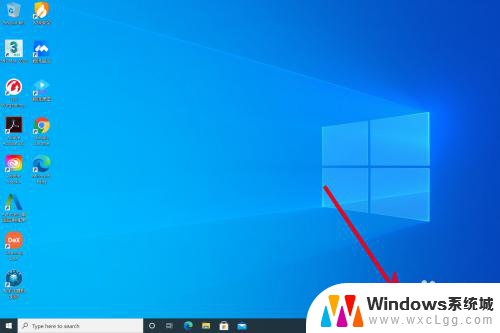
2.在音量管理页面中,左键单击如图所示解除静音按钮即可解除静音。

3.若已完成以上步骤仍然没有声音,则右键单击如图所示音量按钮后。点击“打开声音设置”。
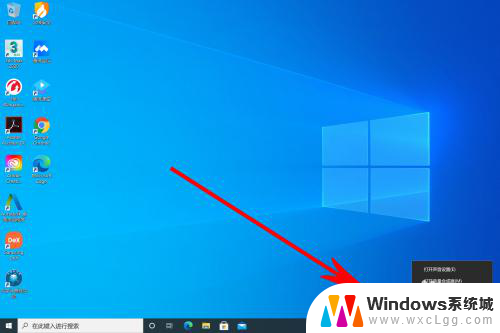
4.在声音设置界面中,检查如图所示声音输出设备是否正确。调整至正确声音输出设备。

5.若仍无法调出声音,则点击图示位置疑难解答按钮联系官方获取技术支持。
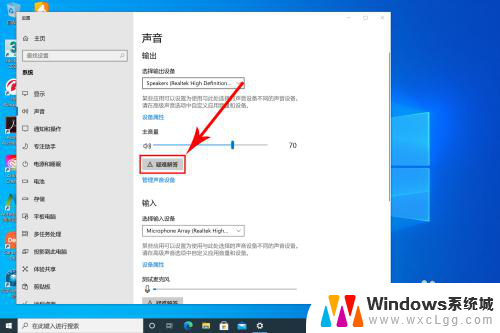
以上是解决电脑无声的方法,如果你遇到这种情况,可以尝试以上方法来解决,希望对大家有所帮助。
电脑没声音调哪里 电脑没有声音怎么解决相关教程
-
 电脑连了音响没有声音 音箱插上电脑没有声音怎么解决
电脑连了音响没有声音 音箱插上电脑没有声音怎么解决2023-10-04
-
 电脑小音响插上没有声音 电脑音箱没有声音怎么解决
电脑小音响插上没有声音 电脑音箱没有声音怎么解决2024-03-02
-
 微信在电脑上怎么没有声音 电脑微信没有声音怎么调整
微信在电脑上怎么没有声音 电脑微信没有声音怎么调整2024-07-15
-
 电脑播放怎么没有声音 电脑无声音解决方法
电脑播放怎么没有声音 电脑无声音解决方法2024-08-30
-
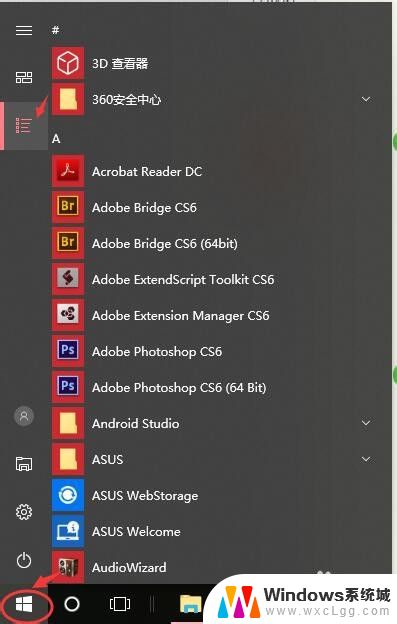 电脑耳机麦克风没有声音怎么弄 电脑耳机有声音但麦克风没有声音怎么解决
电脑耳机麦克风没有声音怎么弄 电脑耳机有声音但麦克风没有声音怎么解决2024-02-06
-
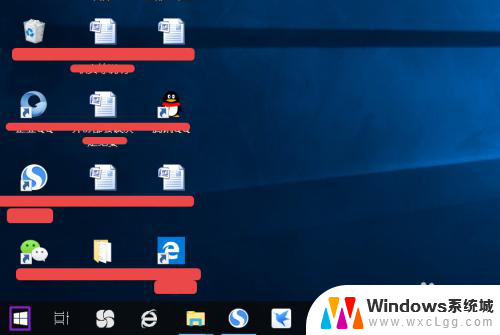 电脑插上音箱怎么没声音 电脑没有声音怎么办
电脑插上音箱怎么没声音 电脑没有声音怎么办2023-11-14
电脑教程推荐
- 1 固态硬盘装进去电脑没有显示怎么办 电脑新增固态硬盘无法显示怎么办
- 2 switch手柄对应键盘键位 手柄按键对应键盘键位图
- 3 微信图片怎么发原图 微信发图片怎样选择原图
- 4 微信拉黑对方怎么拉回来 怎么解除微信拉黑
- 5 笔记本键盘数字打不出 笔记本电脑数字键无法使用的解决方法
- 6 天正打开时怎么切换cad版本 天正CAD默认运行的CAD版本如何更改
- 7 家庭wifi密码忘记了怎么找回来 家里wifi密码忘了怎么办
- 8 怎么关闭edge浏览器的广告 Edge浏览器拦截弹窗和广告的步骤
- 9 windows未激活怎么弄 windows系统未激活怎么解决
- 10 文件夹顺序如何自己设置 电脑文件夹自定义排序方法